
Применение ПО CST Microwave Studio для расчёта микроволновых антенн и устройств СВЧ.-1
.pdf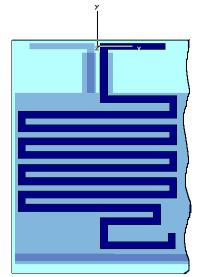
110
металлизации, которые нужно объединить). Для этого, нажав и не отпуская на клавиатуре клавишу с именем «Ctrl», выбираем нажатием <1LK> строчки
«Solid 2» и «Solid 6» (излучатель и фазовращатель в данном примере). После этого, отпустив клавишу «Ctrl», во второй сверху строке активизируем иконку с изображением  и именем «Boolean Add», в результате чего получаем из двух слоёв «Solid 2» и «Solid 6» один сплошной слой «Solid 2», показанный на рис. 111.
и именем «Boolean Add», в результате чего получаем из двух слоёв «Solid 2» и «Solid 6» один сплошной слой «Solid 2», показанный на рис. 111.
Рисунок 111
Следующим этапом прорисовки топологии следует выполнить срезы углов на поворотах несимметричной полосковой линии фазовращателя и вторичной линии направленного ответвителя мощности. Приступая к этой процедуре, учтём, что сверху в третьей строке во вложенном окошке по умолчанию стоит «Free». Развернув это меню, нужно выбрать строку с названием «Perspective» (этим действием выбрали удобный вид расположения слоёв на экране монитора). Приблизим (увеличим масштаб изображения)
нужного нам угла колёсиком мышки, покрутив его (если такое имеется), или активизируем в 3-ей сверху строке иконку с изображением  и именем
и именем
«Activate zoom mode» . Также можно воспользоваться функцией приближения,
активизировав иконку с изображением  и именем «Activate dynamic zoom mode». Приближаем нужный нам угол фазовращателя (пусть этим углом будет
и именем «Activate dynamic zoom mode». Приближаем нужный нам угол фазовращателя (пусть этим углом будет
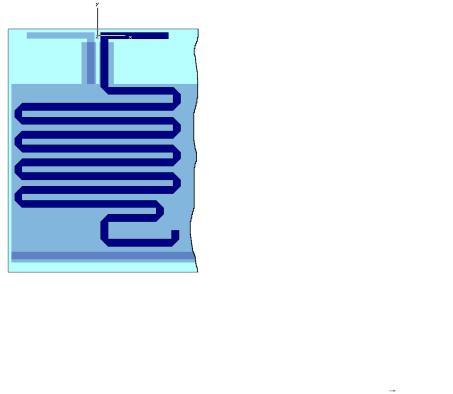
111
правый верхний угол первого изгиба меандра) так, чтобы было разборчиво видно его ребро, толщина которого составляет 20 мкм. Приблизив угол,
активизируем иконку с изображением  (красная прямая, расположенная под углом) и именем «Select edge». Активизировав её, выбираем с помощью
(красная прямая, расположенная под углом) и именем «Select edge». Активизировав её, выбираем с помощью
<2LK> требуемое приближенное ребро (ребро должно выделиться красным цветом). После чего во второй сверху строке активизируем иконку с изображением  и именем «Chamfer edges». В появившемся окне с именем
и именем «Chamfer edges». В появившемся окне с именем
«Chamfer edges» в строке «Chamfer width» указываем значение, на которое нужно срезать угол. Так как ширина полоска составляет 2.3 мм, указываем значение, равное 2.3. Нажимаем <ОК>, тем самым соглашаемся с активизацией параметров, которые указали в этом окне. Описанная процедура производится со всеми углами фазовращателя и ответвителя мощности, кроме конца ответвителя. Таким образом, завершается формирование углов и на экране появляется изображение, показанное на рис. 112.
Рисунок 112
Переходим к прорисовке резистора лицевой стороны подложки,
ориентированной в положительном направлении оси Z [т.е. по орту ( z0 ) ].
Также, как и при прорисовке 2-го слоя, для упрощения задачи прорисовки очередного слоя нужно сразу, после того, как активизировали иконку с изображением  («Create Brick»), отказаться, нажав на клавиатуре клавишу с
(«Create Brick»), отказаться, нажав на клавиатуре клавишу с
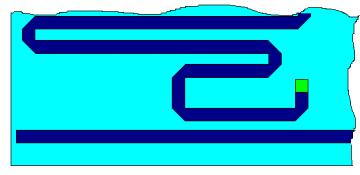
112
надписью «Esc» от прорисовки точек. После этого появится окошко с именем
«Solid 6» для задания геометрических размеров и параметров. В этом окне задаём следующие параметры:
X min |
23; |
X max |
25.3; |
|
|
Ymin 58.1; |
|
|
|
|
|
Ymax 60.4; |
(4.2) |
||||
Zmin |
0; |
Zmax |
0.02. |
|
|
|
|
||||
Разворачиваем в этом же окошке с помощью <1LK> вложенное окно
«Material» и в нём выбираем строку [New Material…]. В появившемся окне
«New Material Parameters» разворачиваем вложенное окно «Type» и выбираем в нём строку [Lossy metal]. Устанавливаем рассчитанное ранее в разделе 3 (см.
рис. 3.2 и формулы (3.7) и (3.8)) значение удельной проводимости, равное 666,7
S/m, в строку с именем «Electric conductivity» в окне «Epsilon», а окно «Mue»
оставляем без изменений (т.е. величина относительной магнитной проницаемости r остаётся равной 1). Для удобства и наглядности нажимаем в этом же окошке кнопку с именем «Change». Появляется ещё одно окно, в
котором выбираем, например, третий сверху зелёный цвет с помощью <1LK>.
Нажимаем в этом окошке <ОК>. Согласившись с активизацией выбора и нажав <ОК> в окне «New Material Parameters», возвращаемся в окно с именем
«Solid 6». Также, как и в прошлом окошке, нажимаем <ОК>, тем самым и здесь соглашаемся с активизацией параметров, которые указали в этом окне. Таким образом, завершается формирование резистора, и на экране появляется его изображение, показанное на рис. 113.
Рисунок 113
113
Остальные девять резисторов прорисовываются также, как и первый,
только уже с другими, заранее рассчитанными координатами.
Переходим к прорисовке отверстия (отступив от резистора 1мм),
расположенного с лицевой стороны подложки, ориентированной в
положительном направлении оси Z [т.е. по орту ( z0 ) ]. Отверстие необходимо для того, чтобы соединить резистор и обратную металлизированную и заземлённую сторону подложки. Тем самым один вывод резистора заземляется,
что необходимо для нормальной работы ответвителя [10, 11]. Также, как и при прорисовке других слоёв, для упрощения задачи прорисовки очередного слоя
нужно сразу, после того, как активизировали иконку с изображением
(«Create Brick»), отказаться, нажав на клавиатуре клавишу с надписью «Esc», от прорисовки точек. После этого появится окошко с именем «Solid 7» для задания геометрических размеров и параметров. В этом окне задаём следующие параметры:
X min 23; |
X max 25.3; |
|
||
Ymin |
56.1; |
|
|
|
Ymax 57.1; |
(4.3) |
|||
Zmin |
1.50; |
Zmax 0. |
|
|
|
|
|||
Разворачиваем в этом же окошке с помощью <1LK> вложенное окно
«Material» и в нём выбираем строку [material 1] (т.е. материал подложки).
Нажимаем <ОК>, тем самым соглашаемся с активизацией параметров, которые указали в этом окне. После чего появится окно с именем «Shape intersection», в
котором спрашивается (так как слои «solid 1» и «solid 7» пересекаются), какие действия с ними произвести? Указав щелчком клавиши <1LK> самую нижнюю строчку с именем «Cut away highlighted shape», нажимаем <ОК>. Этим действием мы удалили область подложки с координатами указанными в (4.3).
Далее нужно удалить часть металлизации обратной стороны подложки,
которая пока что располагается в отверстии. Также, как и в прорисовке других слоёв металлизации, для упрощения задачи удаления (эта задача может рассматриваться как задача продолжения прорисовки соответствующего слоя),
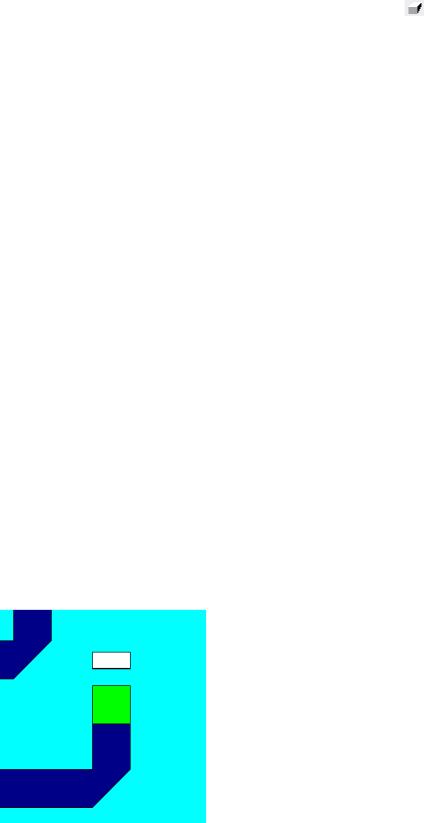
114
следует сразу, после того, как активизировали иконку с изображением
(«Create Brick»), отказаться, нажав на клавиатуре клавишу с надписью «Esc», от прорисовки точек. После этого появится окошко с именем «Solid 7» для задания геометрических размеров и параметров. В этом окне задаём следующие параметры:
X min 23; |
X max |
25.3; |
|
||
Ymin |
56.1; |
|
|
|
|
Ymax 57.08; |
(4.4) |
||||
Zmin |
1.52; |
Zmax |
1.5. |
|
|
|
|
||||
Разворачиваем в этом окошке с помощью клавиши <1LK> вложенное окно «Material» и в нём выбираем строку [PEC]. Нажимаем <ОК>, тем самым соглашаемся с активизацией параметров, которые указали в этом окне. После чего появится окно с именем «Shape intersection», в котором спрашивается (так как слои «solid 4» и «solid 7»пересекаются), какие действия с ними произвести?
Указав клавишей <1LK> самую нижнюю строчку с именем «Cut away highlighted shape», нажимаем <ОК>. Этим действием мы удалили область металлизации с координатами, указанными в (4.4). Таким образом, завершается формирование отверстия, и на экране появляется его изображение, показанное на рис. 114.
Рисунок 114
Остальные девять отверстий прорисовываются аналогично, только уже с другими, заранее рассчитанными координатами.
115
Последним шагом прорисовки топологии является прорисовка и соединение (пайка) металлизации обратной стороны подложки и резистора.
Переходим к прорисовке металлизации. Также, как и в прорисовке остальных слоёв металлизации, для упрощения задачи прорисовки очередного слоя нужно сразу, после того, как активизировали иконку с изображением  («Create Brick»), отказаться, нажав на клавиатуре клавишу с надписью «Esc», от прорисовки точек. После этого появится окошко с именем «Solid 7» для задания её геометрических размеров и параметров. В этом окне задаём следующие параметры:
(«Create Brick»), отказаться, нажав на клавиатуре клавишу с надписью «Esc», от прорисовки точек. После этого появится окошко с именем «Solid 7» для задания её геометрических размеров и параметров. В этом окне задаём следующие параметры:
X min |
23; |
X max |
25.3; |
|
|
Ymin 57.08; |
|
|
|
|
|
Ymax 58.1; |
(4.5) |
||||
Zmin |
0; |
Zmax |
0.02. |
|
|
|
|
||||
Разворачиваем в этом же окошке с помощью клавиши <1LK> вложенное окно «Material» и в нём выбираем строку [PEC]. Нажимаем <ОК>, тем самым соглашаемся с активизацией параметров, которые указали в этом окне.
Переходим к прорисовке металлизации в отверстии. Также, как и в прорисовке остальных слоёв металлизации, для упрощения задачи прорисовки очередного слоя нужно сразу, после того, как активизировали иконку с изображением  («Create Brick»), отказаться, нажав на клавиатуре клавишу с надписью «Esc», от прорисовки точек. После этого появится окошко с именем
(«Create Brick»), отказаться, нажав на клавиатуре клавишу с надписью «Esc», от прорисовки точек. После этого появится окошко с именем
«Solid 8» для задания геометрических размеров и параметров. В этом окне задаём следующие параметры:
X min 23; |
X max |
25.3; |
|
|
Ymin 57.08; |
|
|
|
|
Ymax 57.1; |
(4.6) |
|||
Zmin 1.52; |
Zmax |
0.02. |
|
|
|
|
|||
Разворачиваем в этом окошке с помощью клавиши <1LK> вложенное окно «Material» и в нём выбираем строку [PEC]. Нажимаем <ОК>, тем самым соглашаемся с активизацией параметров, которые указали в этом окне. После чего появится окно с именем «Shape intersection», в котором спрашивается (так
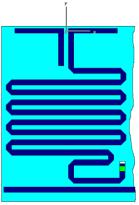
116
как слои «solid 7» и «solid 8» пересекаются), какие действия с ними произвести?
Указав клавишей <1LK> строчку с именем «None», нажимаем <ОК>.
Таким образом, завершается формирование металлизации и на экране появляется изображение соответствующего слоя. Остальные девять металлизаций прорисовываются аналогично, только уже с заранее рассчитанными координатами.
Чтобы объединить металлизацию слоёв «solid 7», «solid 8» и «solid 4» (так же, как и в прошлом примере соединения металлизации фазовращателя и излучателя), нужно выполнить следующие действия. Слева в окне программы разворачиваем нажатием клавиши <1LK> на «+» напротив строчки с именем
«Component». Если она уже развёрнута ранее, то нужно в соответствующем списке «Component» (или после развёртывания этого списка) выбрать строчку с именем «component 1». Если и эта строка уже развёрнута, то в появившемся списке слоёв маркируем (отмечаем) нужные нам слои (т.е. те слои, которые нужно соединить). Нажав и не отпуская на клавиатуре клавишу с именем
«Ctrl», выбираем нажатием на мыши клавиши <1LK> строчки «Solid 7», «Solid
8» и «solid 4», после чего, отпустив клавишу «Ctrl», во второй сверху строке активизируем иконку с именем с изображением  и именем «Boolean Add». В
и именем «Boolean Add». В
результате этого получаем из трёх слоёв «Solid 7», «Solid 8» и «solid 4» один слой «Solid 4». Таким образом, завершается полное формирование 1-го излучателя проектируемой дипольной антенной решётки и на экране появляется его изображение, показанное на рис. 115.
Рисунок 115
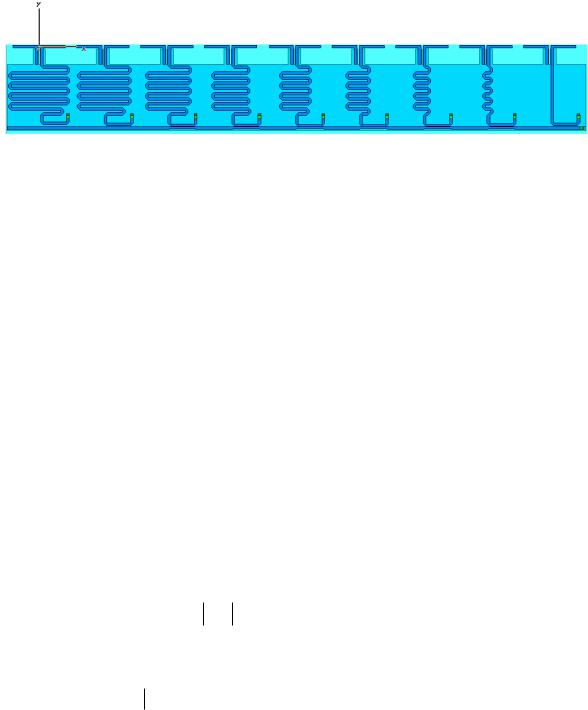
117
Повторив соответствующее число раз вышеописанные действия,
прорисовываем топологию всей ФАР. На экране появляется изображение топологии, показанное на рис. 116.
Рисунок 116
Вот теперь можно запускать программу на расчёт всех характеристик проектируемой фазированной антенной решётки в требуемой полосе частот.
Эта процедура подробно описана в методических указаниях к выполнению
лабораторной работы по дисциплине «Устройства СВЧ и антенны»
(лаборатория IV – 521) кафедры «РПиРПУ». В соответствии с этими
указаниями вначале рассчитывается частотная характеристика «возвратных» потерь [(Return Loss (RL)]. Если эта характеристика удовлетворяет поставленным в техническом задании требованиям, то по ней выбирается частотная точка (или несколько точек), где следует рассчитать диаграмму направленности ФАР, уровень кросс-поляризации, распределения токов на поверхностях проводящих слоёв и структуру электрического и магнитного полей вокруг ФАР. При этом отметим, что модуль входного коэффициента отражения на входе ФАР S11 связан со входным коэффициентом стоячей волны Kст.U и уровнем «Return Loss» (RL, в децибелах) соотношением:
S11 |
|
|
Kст.U 1 |
|
1 |
|
|
|
|
|
1 |
|
. |
(4.7) |
||
|
|
|
|
|
|
|||||||||||
|
|
|
|
|
|
|
|
|
|
|
||||||
|
Kст.U 1 |
|
RL |
|
|
|
RL |
|
||||||||
|
|
|
|
|
|
|
|
|
||||||||
|
|
|
|
|
|
|
|
|
|
|||||||
|
|
|
|
|
|
|
|
|
|
|
|
|||||
|
|
|
|
|
|
ant lg |
|
|
|
|
|
|
|
|
||
|
|
|
|
|
|
|
20 |
|
|
|
|
20 |
|
|
||
|
|
|
|
|
|
|
10 |
|
|
|
|
|
||||
В рассматриваемом примере такой точкой является значение 2784 МГц.
Именно на этой частоте была рассчитана трёхмерная диаграмма направленности (рис. 116) и все остальные характеристики (эти характеристики
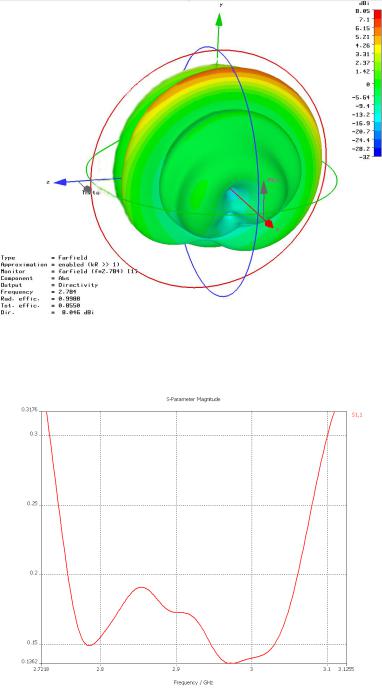
118
из-за ограничения объёма данного пособия не приведены). Частотная характеристика модуля входного коэффициента отражения представлена на рис. 118.
Рисунок 117
Рисунок 118
119
Литература
1)Официальный сайт компании CST [Электронный ресурс]. – Режим доступа: http://www.cst.com
2)Курушин А.А,, Пластиков А.Н. Проектирование СВЧ устройств в среде
CST Microwave Studio. – М.: Издательство МЭИ,. 2010 – 160 с.
3)Горбачев, А.П., Ермаков Е.А. Проектирование печатных фазированных антенных решеток в САПР «CST Microwave Studio»: учебное пособие. –
Новосибирск: Изд-во НГТУ, 2008, – 88 с.
